Gestion des tâches courantes de service technique
Objectifs de formation
- Identifier les tâches de service technique courantes
- Définir quelles compétences sont nécessaires pour effectuer les différentes tâches.
- Identifier quelles pièces sont nécessaires pour effectuer les différentes tâches.
Utilisation pratique de Field Service
Dans ce module, nous vous montrons les étapes pour personnaliser Field Service. Nous ne vous proposons pas de défis pratiques dans ce module. Si vous voulez suivre et tester ces étapes en parallèle, terminez le module Concepts de base de Field Service pour configurer correctement votre organisation Trailhead Playground.
Création des types de tâches
Field Service est organisé autour d’ordres d’exécution, que les agents peuvent créer à partir de modèles de type de tâche. Les types de tâches sont des modèles simples que vous pouvez créer pour les tâches couramment effectuées par vos employés mobiles. Par exemple, si votre entreprise est un câblo-opérateur à haut débit, vos techniciens installeront des câbles pratiquement tous les jours. Vous pouvez ajouter la durée approximative et spécifier les pièces et les compétences nécessaires à accomplir la tâche, de manière à ce que la bonne ressource mobile soit assignée à la tâche. Une fois que vous avez créé un ordre d’exécution, les répartiteurs l’attribuent aux ressources et aux rendez-vous de service correspondants.
Créez un type de tâche pour que les agents puissent créer rapidement des ordres d’exécution quand les tâches d’installation des câbles arrivent.
- Pour suivre les étapes en parallèle dans Trailhead, utilisez un Trailhead Playground où Field Service est activé.
- Dans le lanceur d’application, cherchez et sélectionnez Types de travail.
- Cliquez sur Nouveau.
- Dans Nom du type de tâche, saisissez
Installation de câble. - Dans le champ de texte Description, entrez
Installation d'un câble de connexion. - Dans Durée estimée, saisissez
2. - Dans Type de durée, choisissez Heures. Généralement, vos techniciens de terrain ont besoin de 2 heures maximum pour installer un câble.
- Cochez Créer automatiquement un rendez-vous de service. Cela signifie qu’à chaque fois qu’un ordre d’exécution est créé avec ce type de tâche, un rendez-vous de service sera créé.

- Cliquez sur Enregistrer.
Voilà les bases d’un type de tâche. Vous pouvez maintenant ajouter les compétences et les pièces nécessaires.
Assignation des compétences requises
Vos employés mobiles sont très compétents, mais ils ne disposent pas tous des mêmes compétences. Chaque type de tâche exige des compétences différentes pour être mené à bien et satisfaire vos clients. Choisissez les compétences nécessaires à l’installation d’un câble et attribuez-les au type de tâche correspondant.
Les compétences sont très faciles à créer, mais n’oubliez pas qu’après avoir créé une compétence, vous ne pourrez pas la supprimer. Vous devez les créer dans Salesforce Classic.
- Cliquez sur votre photo de profil.
- Vers le bas de la fenêtre de dialogue, cliquez sur Basculer vers Salesforce Classic.
- Dans Configuration, saisissez
Compétencesdans la zone Recherche rapide, puis sélectionnez Compétences sous Field Service. - Cliquez sur Nouveau.
- Dans Nom, saisissez
Installation de câble. - Dans le champ de texte Description, entrez
Pose de câble. - Passez les sections « Assigner des utilisateurs » et « Assigner des profils » qui sont propres à Chat.

- Cliquez sur Enregistrer.
Vous pouvez désormais attribuer la compétence aux ressources de service et la définir comme requise pour un type de tâche, un ordre d’exécution ou un élément de ligne d’ordre d’exécution. Rebasculez vers Lightning Experience et commencez avec vos ressources de service.
- Choisissez Basculer vers Lightning Experience.
- Dans le lanceur d’application, cherchez et sélectionnez Ressources de service.
- Cliquez sur Jane Cando dans la colonne Nom.
- Accédez à l’onglet Associé.
- Dans la liste associée des compétences de ressources de service, cliquez sur Nouveau.
- Utilisez la recherche de Compétences pour trouver Pose de câble.
- Comme niveau de compétence, entrez
95. (Le niveau de compétence est compris entre 0 et 99,99 et c’est vous qui décidez de la façon dont votre organisation le calcule !) - Saisissez une date de début. Le plus simple est de cliquer sur la date à droite de la boîte de dialogue pour entrer automatiquement la date d’aujourd’hui.

- Cliquez sur Enregistrer et nouveau.
Regardez : à présent, attribuez la compétence à un autre utilisateur, sans quitter cette boîte de dialogue !
- Cliquez sur le X dans le champ Ressource de service.
- Choisissez votre nom dans la liste des ressources de service.
- Utilisez la recherche de Compétences pour trouver Pose de câble.
- Entrez
99,99comme niveau de compétence, parce que vous êtes carrément surpuissant. - Saisissez une date de début. Le plus simple est de cliquer sur la date à droite de la boîte de dialogue pour entrer automatiquement la date d’aujourd’hui.
- Cliquez sur Enregistrer.
À présent, attribuez cette compétence en tant que compétence requise à votre type de travail Installation de câble.
- Dans le lanceur d’application, cherchez et sélectionnez Types de travail.
- Cliquez sur Installation de câble.
- Accédez à l’onglet Associé.
- Dans la liste associée Compétences requises, cliquez sur Nouveau.
- Choisissez Installation de câble dans la liste Compétences requises.
- Entrez un niveau de compétence de
75. - Cliquez sur Enregistrer.
Installation de câble est maintenant répertoriée comme une compétence requise pour le type de travail Installation de câble.
Identification des pièces nécessaires
Pour effectuer vos interventions sur site, vous avez besoin des pièces adéquates. La première étape pour identifier les pièces nécessaires à l’intervention consiste à associer vos produits à un emplacement, comme un entrepôt, un fourgon ou une boîte à outils. Dans Field Service, cette relation entre une pièce et un emplacement s’appelle un élément de produit. Pour commencer, vous avez besoin d’un produit et d’un emplacement.
- Dans le lanceur d’application, cherchez et sélectionnez Produits.
- Cliquez sur Nouveau.
- Dans Nom de produit, saisissez
Câble (30 m). - Cochez l’option Actif.
- Dans le champ de texte Description du produit, entrez
Câble de connexion de 30 mètres.
- Cliquez sur Enregistrer.
Il vous faut maintenant un emplacement d'inventaire. Commençons par préparer la présentation de page d’emplacement.
- Dans le gestionnaire d’objet situé dans Configuration, saisissez
Emplacementdans la case Recherche rapide. - Cliquez sur Emplacement dans la colonne étiquette.
- Cliquez sur Présentations de page.
- Cliquez sur Présentation de Emplacement dans la colonne Noms de présentations de page.
- Faites glisser le champ Emplacement d’inventaire vers la section Informations.

- Cliquez sur Enregistrer.
Créez ensuite un emplacement pour représenter le fourgon de service de Jane Cando.
- Dans le lanceur d’application, cherchez et sélectionnez Emplacements.
- Cliquez sur Nouveau.
- Pour Nom de l’emplacement, entrez
Fourgon de Jane. - Pour Type d’emplacement, entrez Espace.
- Pour Fuseau horaire, choisissez Heure du pacifique (États-Unis/Los_Angeles).
- Sélectionnez Emplacement d’inventaire.

- Cliquez sur Enregistrer.
Maintenant, associez l’emplacement à un territoire de service.
Commençons par ajouter les emplacements de territoire de service à la section Listes associées.
- Dans Configuration | Gestionnaire d’objet, recherchez et sélectionnez Emplacement.
- Cliquez sur Présentations de page.
- Cliquez sur Présentation de Emplacement.
- Dans la palette, cliquez sur Listes associées.
- Glissez Emplacements de territoire de service dans la section Listes associées.
- Cliquez sur Enregistrer.
- Si vous recevez un message concernant le remplacement des paramètres utilisateur, cliquez sur Oui.
Associons l’emplacement au territoire de service.
- Trouvez la liste associée Éléments de produits dans l’onglet Associé de Fourgon de Jane. Vous pouvez aussi rechercher et sélectionner Éléments de produits depuis le lanceur d’application.
- Cliquez sur Nouveau.
- Dans Nom de produit, sélectionnez Câble (30 m).
- Pour Emplacement, saisissez Fourgon de Jane.
- Entrez
50comme Quantité disponible dans le fourgon de Jane. - Pour Unité de mesure de quantité, choisissez Pièce.
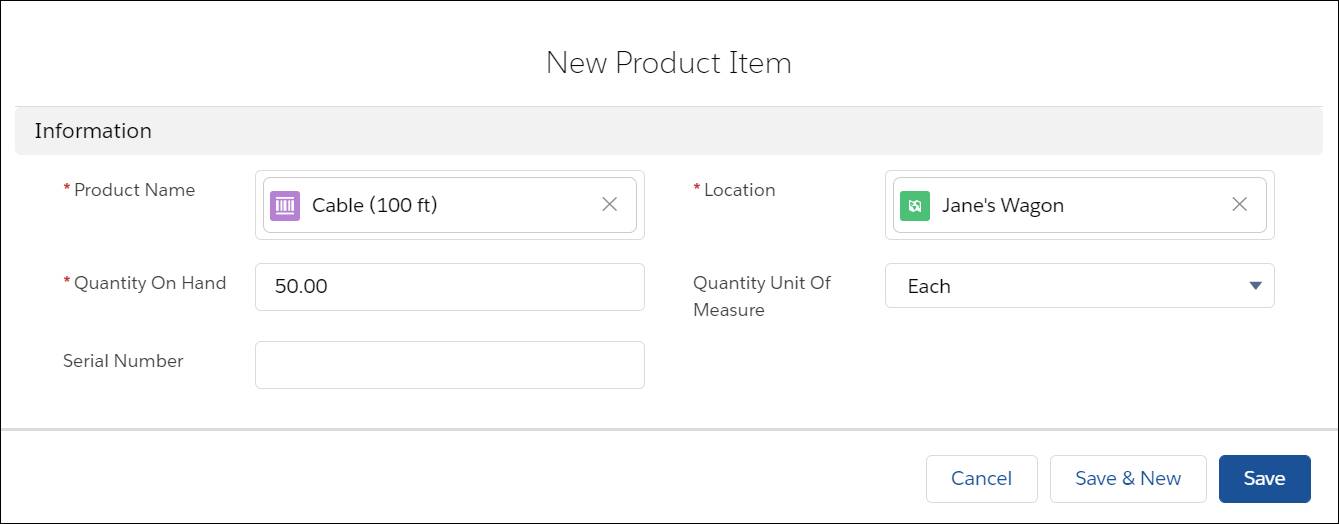
- Cliquez sur Enregistrer.
Vous allez maintenant faire de cette pièce un produit nécessaire pour votre type de travail Installation de câble.
- Dans le lanceur d’application, cherchez et sélectionnez Types de travail.
- Cliquez sur Installation de câble.
- Accédez à l’onglet Associé.
- Dans la liste associée Produits nécessaires, cliquez sur Nouveau.
- Dans la zone de recherche Produit nécessaire, sélectionnez Câble (30 m).
- Pour Quantité nécessaire, entrez
1. - Pour Unité de mesure de quantité, choisissez Pièce.

- Cliquez sur Enregistrer.
Vous pouvez également associer des articles Knowledge à des types de tâches pour que votre équipe ait toujours les bonnes spécifications et instructions à portée de main. Les articles associés à un type de tâche s’affichent sur les ordres d'exécution et les éléments de ligne d’ordre d’exécution qui utilisent le type de tâche.
Ressources
- Aide Salesforce : Création des types de tâches
- Aide Salesforce : Work Type Fields
- Aide Salesforce : Consignes relatives à la création de compétences Field Service
- Aide Salesforce : Add Required Skills to Work Orders or Work Types
- Aide Salesforce : Configuration de votre inventaire
- Aide Salesforce : Configuration de Knowledge pour les ordres d’exécution